怎么取消易信已读回执 取消易信已读回执的方法
如何取消易信已读回执?易信提供多种聊天方式、免费短信、电话留言等功能,是一款即时通讯软件。要如何取消易信已读回执?下面就给大家分享具体步骤。
如何取消易信已读回执?易信提供多种聊天方式、免费短信、电话留言等功能,是一款即时通讯软件。要如何取消易信已读回执?下面就给大家分享具体步骤。
1、首先点击“易信”进入
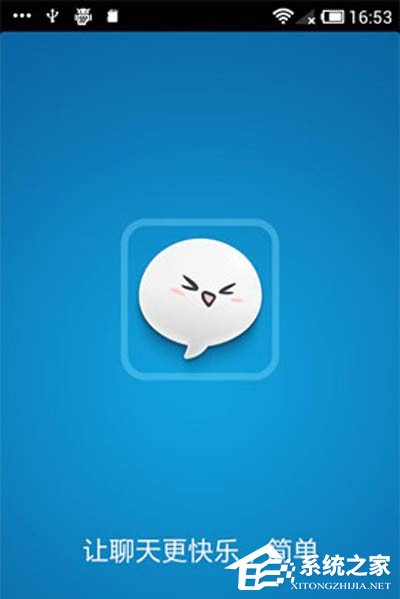
2、进入“易信”后,点击右上角的“三横”功能栏,在弹出来的功能栏里选择“设置”进入

3、进入“设置”界面,大家找到“隐私”设置按钮点击进入
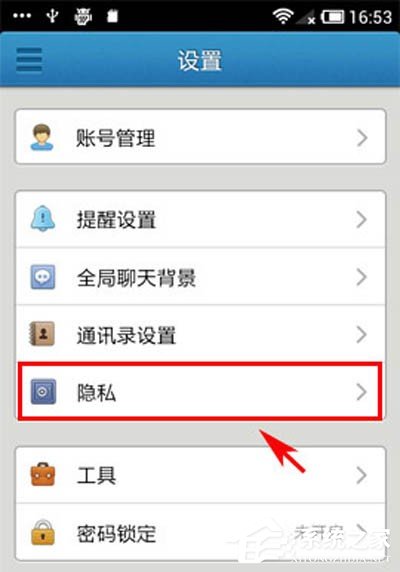
4、在“隐私”设置界面大家就能看到“已读回执”功能了,该功能默认开启,如果大家相关“已读回执”功能的话只需要对其进行取消勾选即可
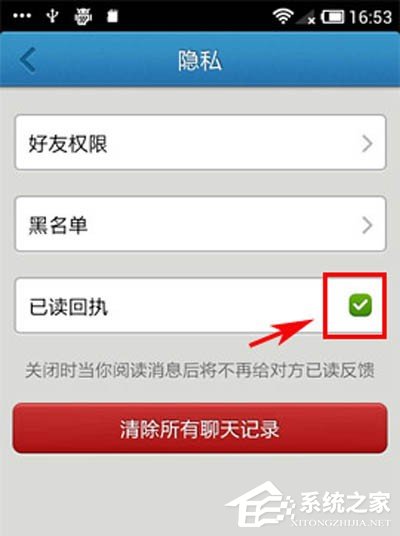
以上就是我为大家分享的如何取消易信已读回执的详细教程,更多软件教程可以关注系统之家。





















